La maggior parte dei giochi moderni è protetta dalla copia in modo che ogni nuovo giocatore acquisti la propria copia con licenza del gioco. Sfortunatamente, il popolare gioco Warcraft non fa eccezione. Tuttavia, è possibile creare un'immagine disco del gioco utilizzando un'unità virtuale. Hai bisogno di un programma di emulazione di alcol e di spazio libero sul tuo disco rigido.
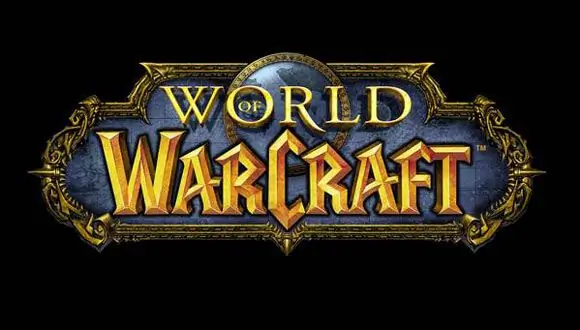
Necessario
- - informatico;
- - la rete;
- - Programma alcol.
Istruzioni
Passo 1
Apri il programma Alcohol e crea una copia dell'immagine del tuo disco di gioco di Warcraft. Se non disponi di questo programma, puoi scaricarlo dal sito Web ufficiale del produttore. Una volta scaricata l'utilità, installala nella directory di sistema del tuo disco rigido sul tuo computer. Per creare un'immagine, fare clic sulla voce "Crea immagini" nella parte sinistra della finestra del programma e specificare il nome dell'immagine, il percorso dell'unità e la posizione per la memorizzazione dell'immagine. Dovrai attendere un po' che il programma completi il processo di creazione dell'immagine.
Passo 2
Aggiungi l'immagine del disco del gioco alla finestra del programma. Fai clic con il pulsante destro del mouse sull'area principale del programma Alcohol, quindi su "Aggiungi immagine" e seleziona l'immagine del disco di Warcraft. L'immagine apparirà nell'elenco, ora è disponibile per l'emulazione. Tali operazioni possono essere eseguite con quasi tutti i dischi che non si desidera eseguire senza una copia con licenza.
Passaggio 3
Aggiungi l'unità virtuale al sistema. Per fare ciò, nelle impostazioni nella sezione "Disco virtuale", modificare il valore da 0 a 1. Nel sistema operativo apparirà un'unità virtuale con la lettera della partizione che segue in ordine alfabetico. Per implementare questa impresa, montare l'immagine sull'unità. Se disponi di più unità per determinati giochi, dovrai aumentare il numero di unità virtuali sul tuo computer.
Passaggio 4
Controlla se il gioco inizia con un'unità virtuale sotto forma di simulazione di guida. In caso contrario, spegnere il computer e scollegare l'unità stessa dalla scheda madre. Una volta abilitato, simulare il drive sarà l'unica scelta possibile e il programma non vedrà la differenza.
Passaggio 5
Se non hai accesso all'interno di un computer (ad esempio, quando l'unità di sistema è dotata di sigilli di garanzia), puoi utilizzare un'utilità speciale che disabiliterà l'unità reale e la sostituirà con una virtuale: StarFuck. Puoi trovare e scaricare questo programma su Internet.






